主机名地址优先级@mx.zoho.com10@mx2.zoho.com20@mx3.zoho.com50

登录Namesilo后台,找到需要解析的域名,点击蓝色小球
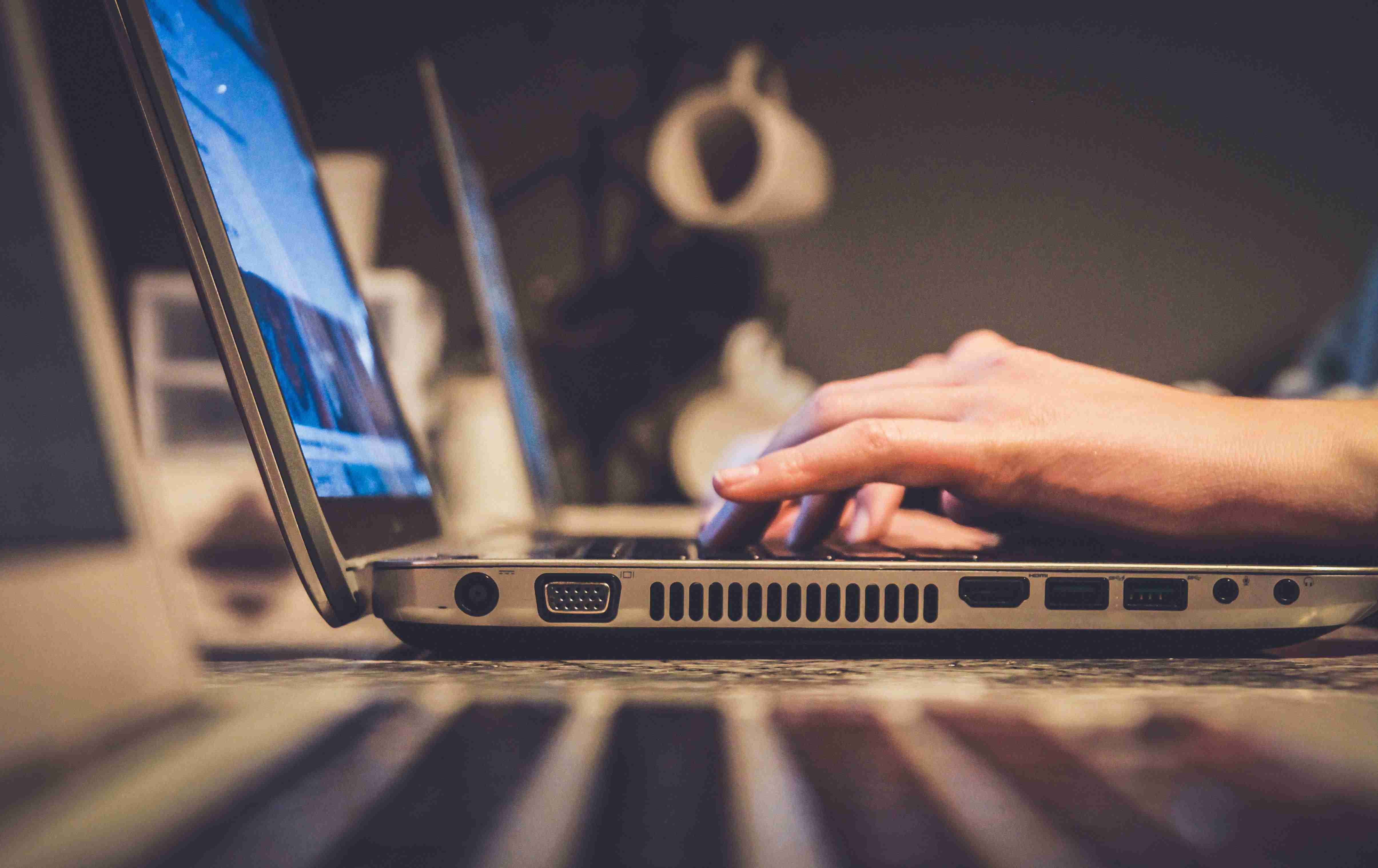
务必删除已有邮箱解析记录

依次添加mx.zoho.com等3条MX记录

3条MX记录添加完成
2、Namesilo后台提前添加注册域名邮箱【TXT/SPF】解析记录
添加这个记录主要是为了避免邮件被接收方邮箱判定为垃圾邮件,这也是我们选择ZOHO邮箱最重要的原因之一。
TXT - 主机/名称TXT值@ v=spf1 include:zoho.com ~all

添加TXT/SPF记录
3、ZOHO免费企业邮箱官网账户注册
账户注册第1小步:进入ZOHO企业邮箱官网注册,点击SIGN UP FOR FREE

点击SIGN UP FOR FREE
账户注册第2小步:页面拉到下面,找到FOREVER FREE PLAN,点击【SIGN UP NOW】
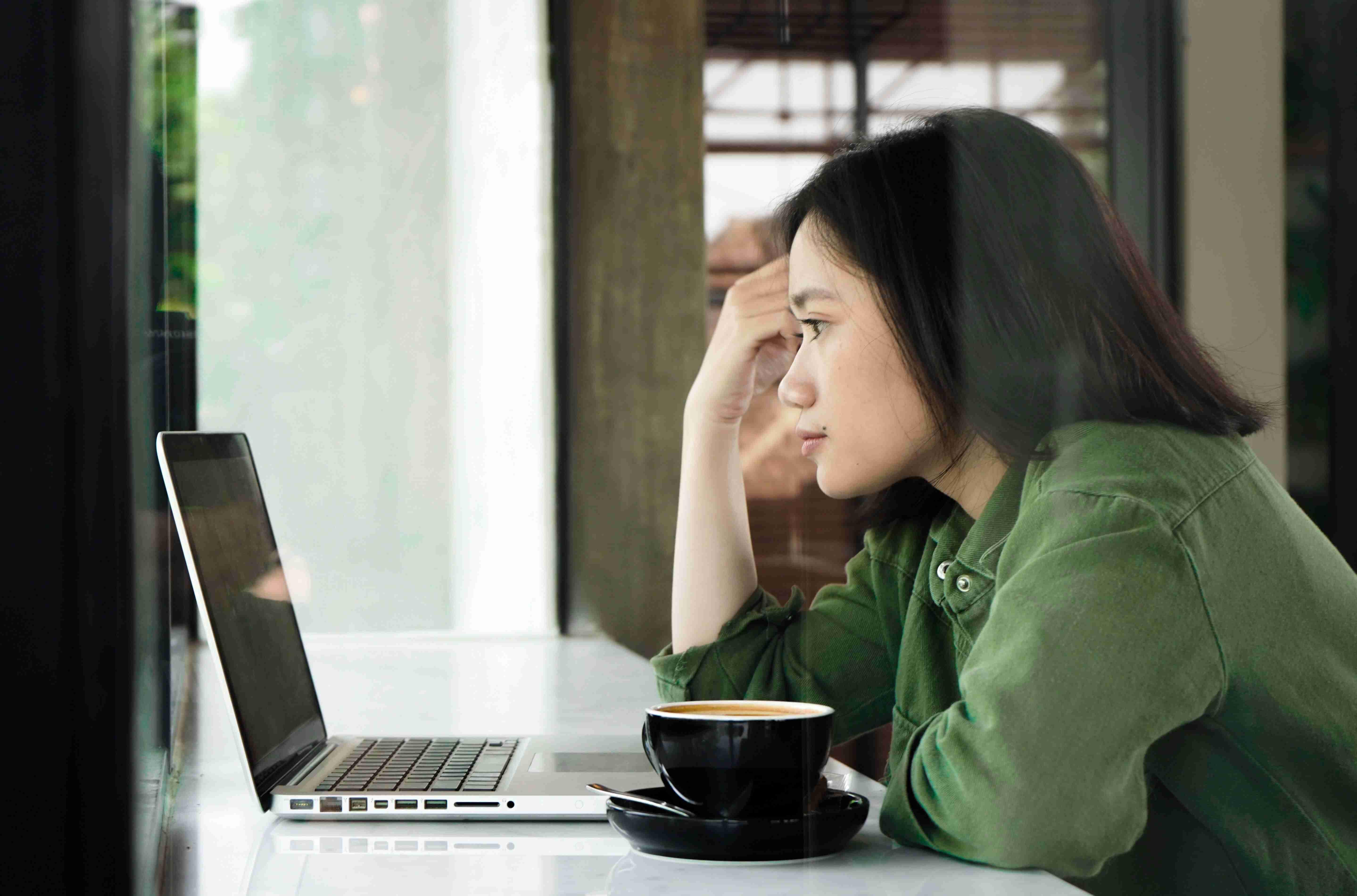

账户注册第3小步:填入已有域名,点击【Add】添加

账户注册第4小步:输入注册信息,用户名、管理账户邮箱、电话、密码、国家、联系邮箱等

账户注册第5小步:确认注册信息
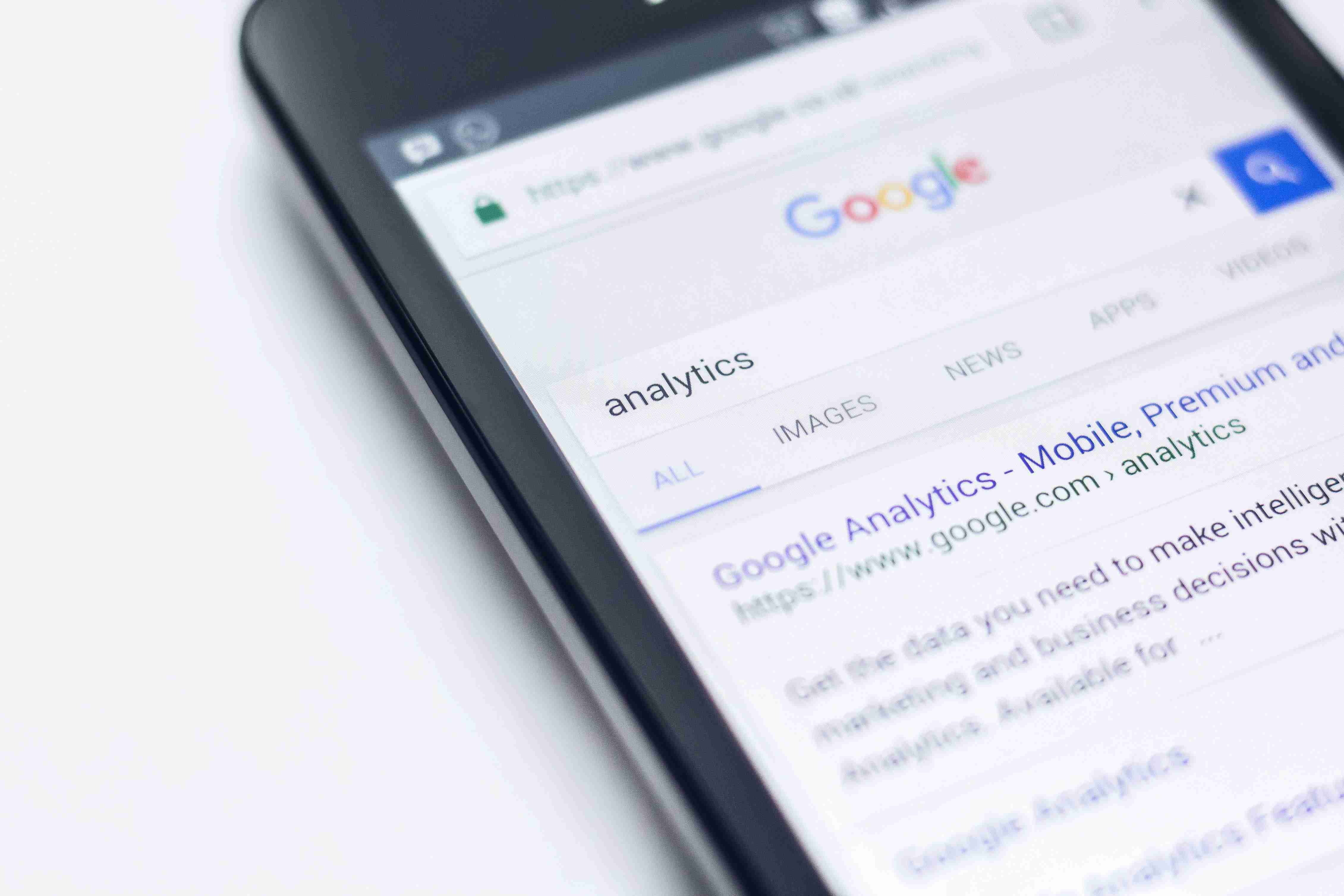
账户注册第6小步:账户创建成功后,手机会收到一条验证码信息,输入验证码,点击【验证我的手机】

4、ZOHO邮箱设置
邮箱设置第1小步:上面手机验证成功后,即跳转到邮箱设置界面

邮箱设置第2小步:【验证域】,namesilo不在列表中,我们点击其他
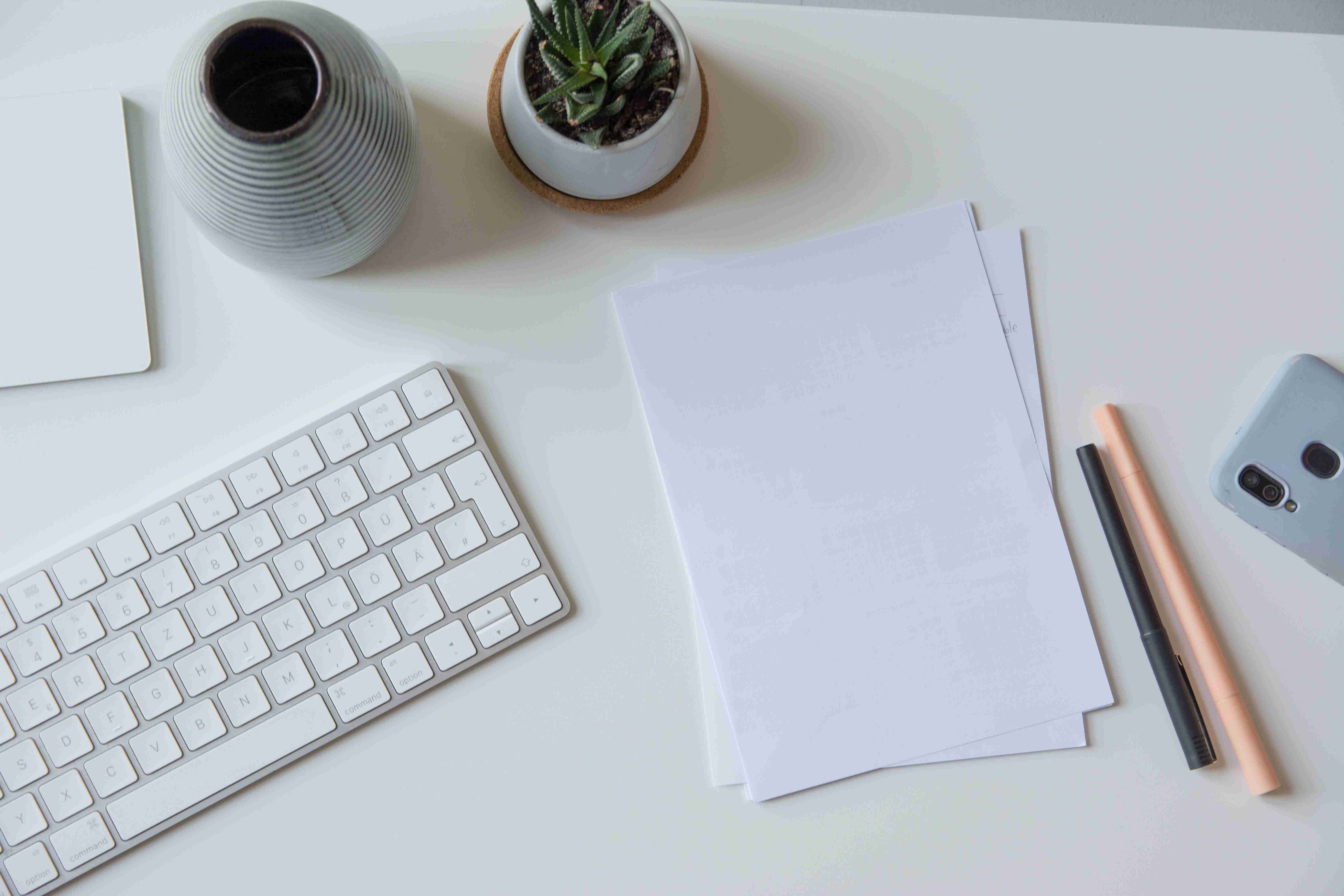
邮箱设置第3小步:【验证域】,有3种方法,TXT方法、CNAME方法、HTML方法。建议选择第3种方法Html,时间短。主要步骤按下图,1-先下载html文件zoho,2-3上传到网站根目录(需要提前在根目录下创建一个文件夹zozohohoverify),4-上传成功后点击网站查看验证码,5-最后【通过HTML验证】完成验证


宝塔面板网站根文件夹中添加zohoverify文件
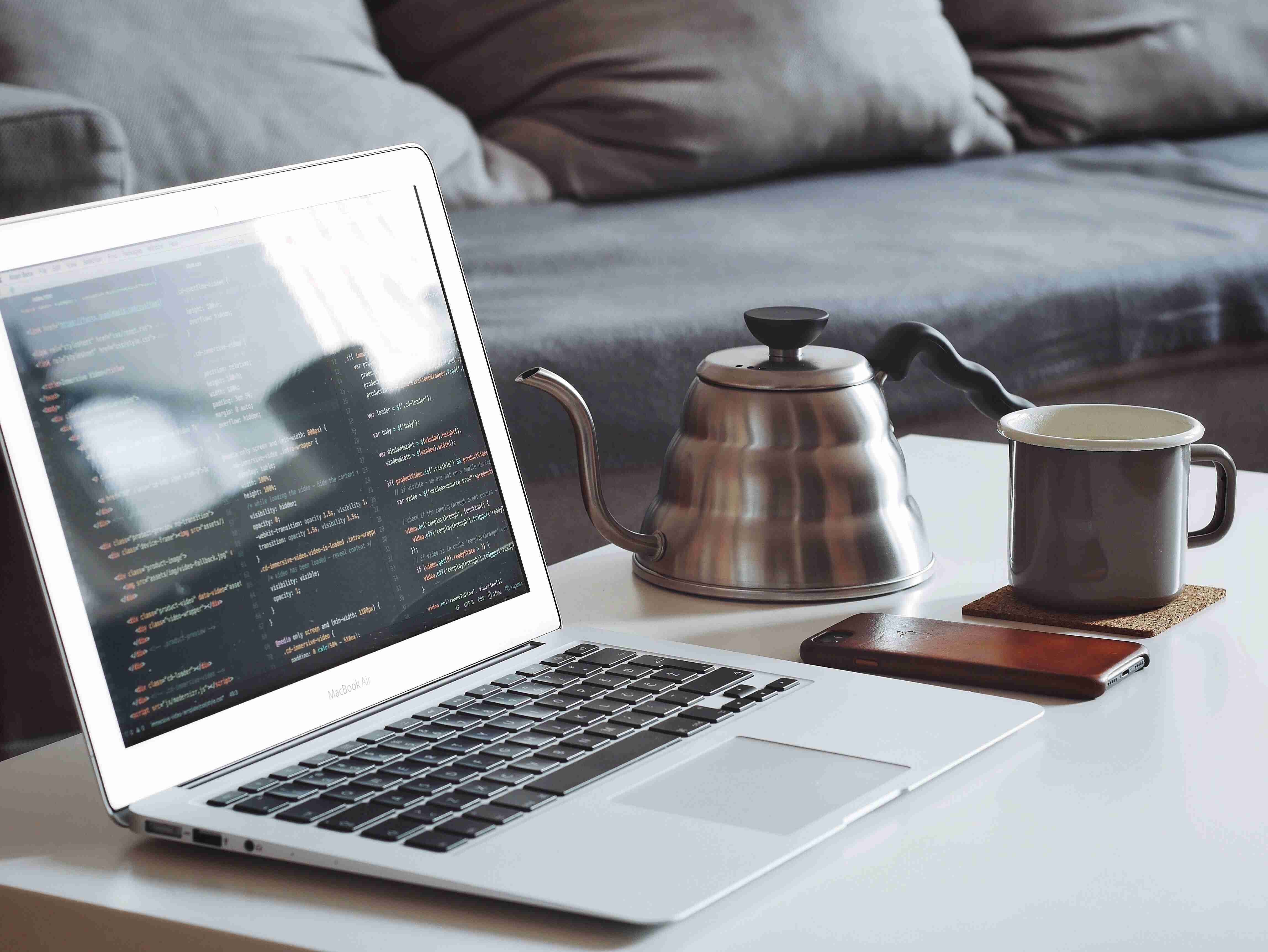
上传html文件
邮箱设置第4小步:【验证域】验证通过后,我们点击【Creat Acco怎么unt】

邮箱设置第5小步:【添加用户】,如果你不想添企业邮箱加用户,直接跳过,如果需要添加就点击继续添加用户。也可以以后怎么再添加
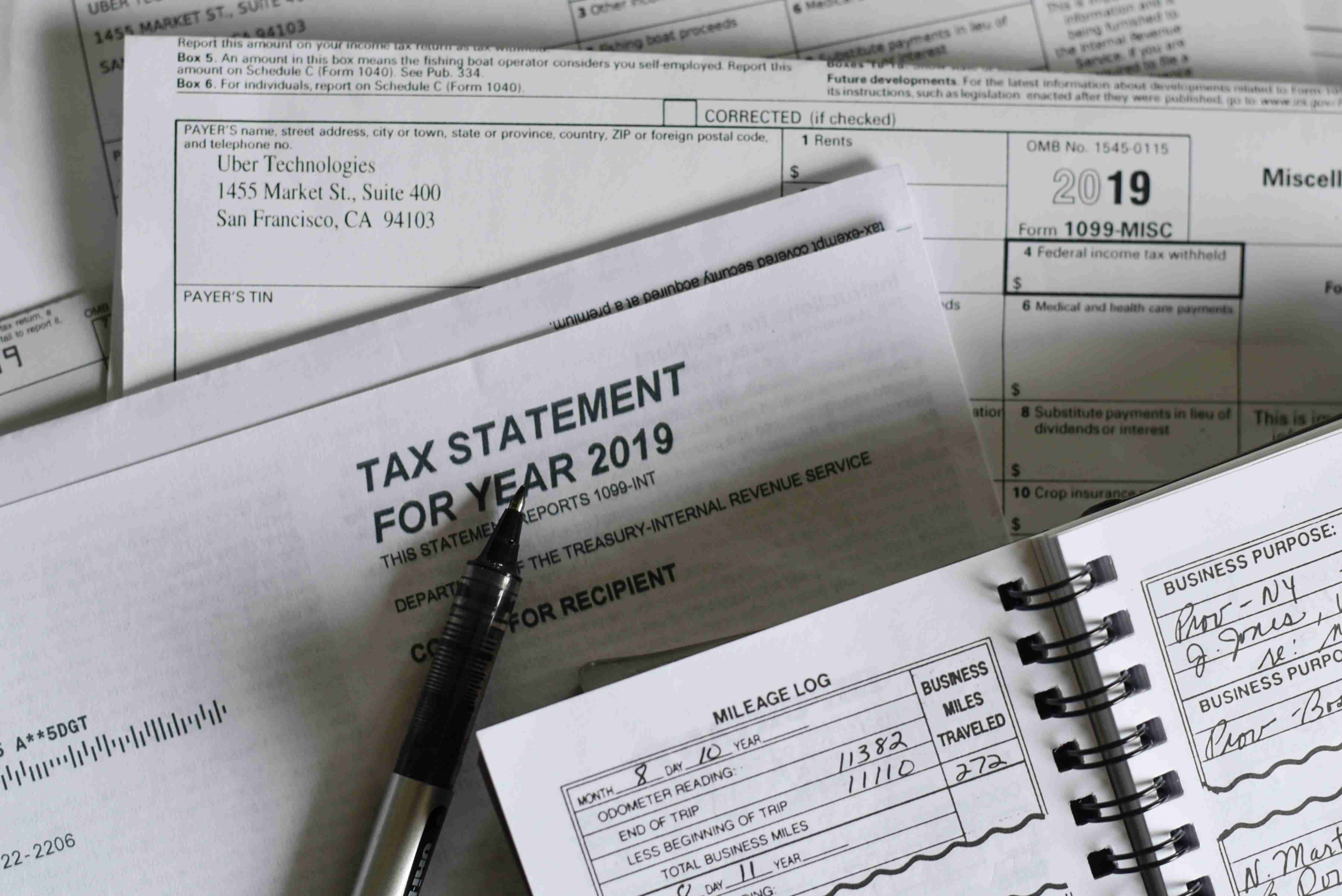
邮箱设置第6小步:【创建群组】,有需要可以创建,这一步126比较简单
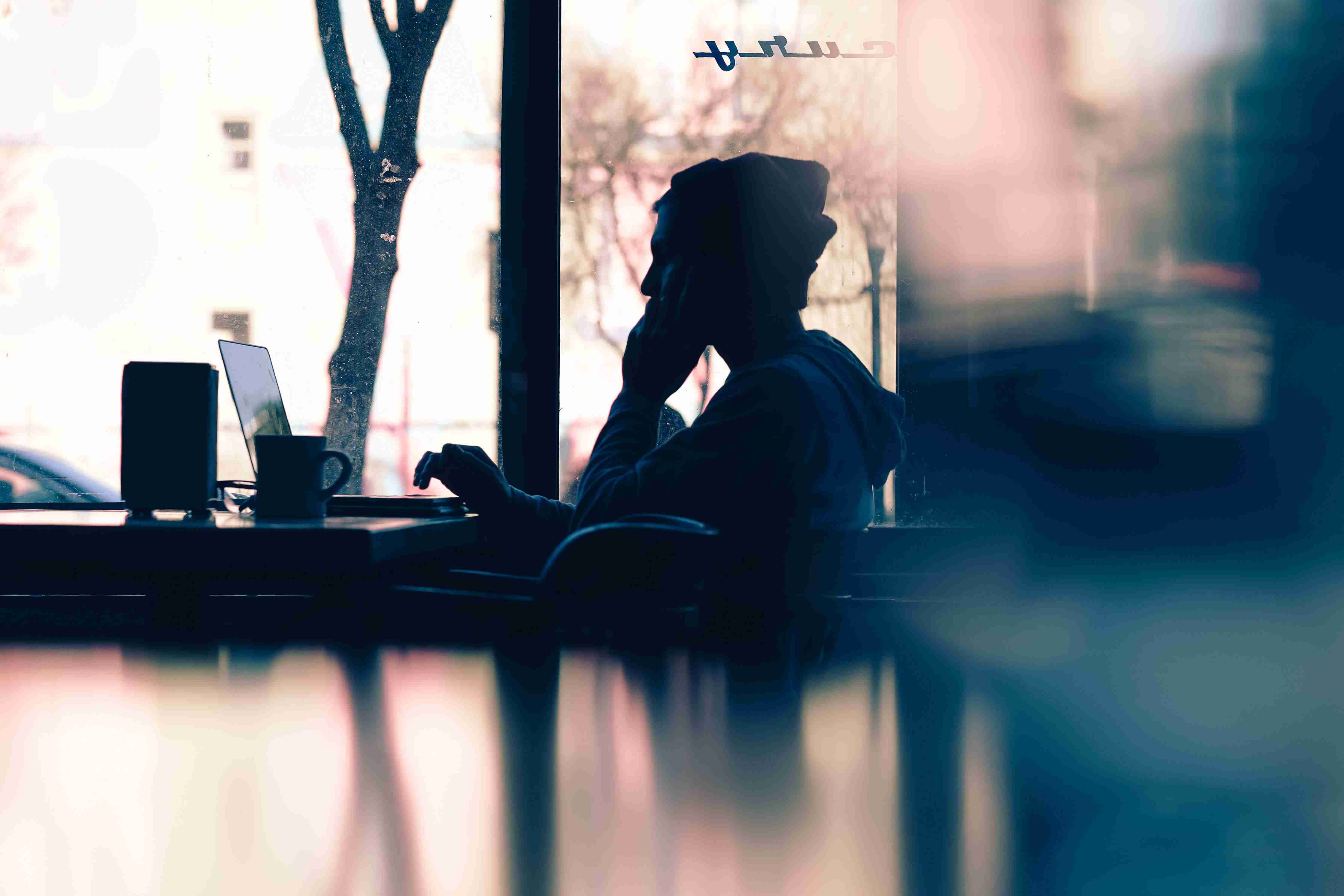
邮箱设置第7小步:【配置邮件投递】,点击【MX查找】,可以看到3条打勾的解析记录,则说明MX记录解析成功。可以直接点【下一个】。


未提前解析或解析未生效

解析已生效
邮箱设置第8小步:【SPF/DKIM】,SPF前面我们已经设置过,这一步,我们主要设置【DKIM】,点击【继续配置DKIM】。
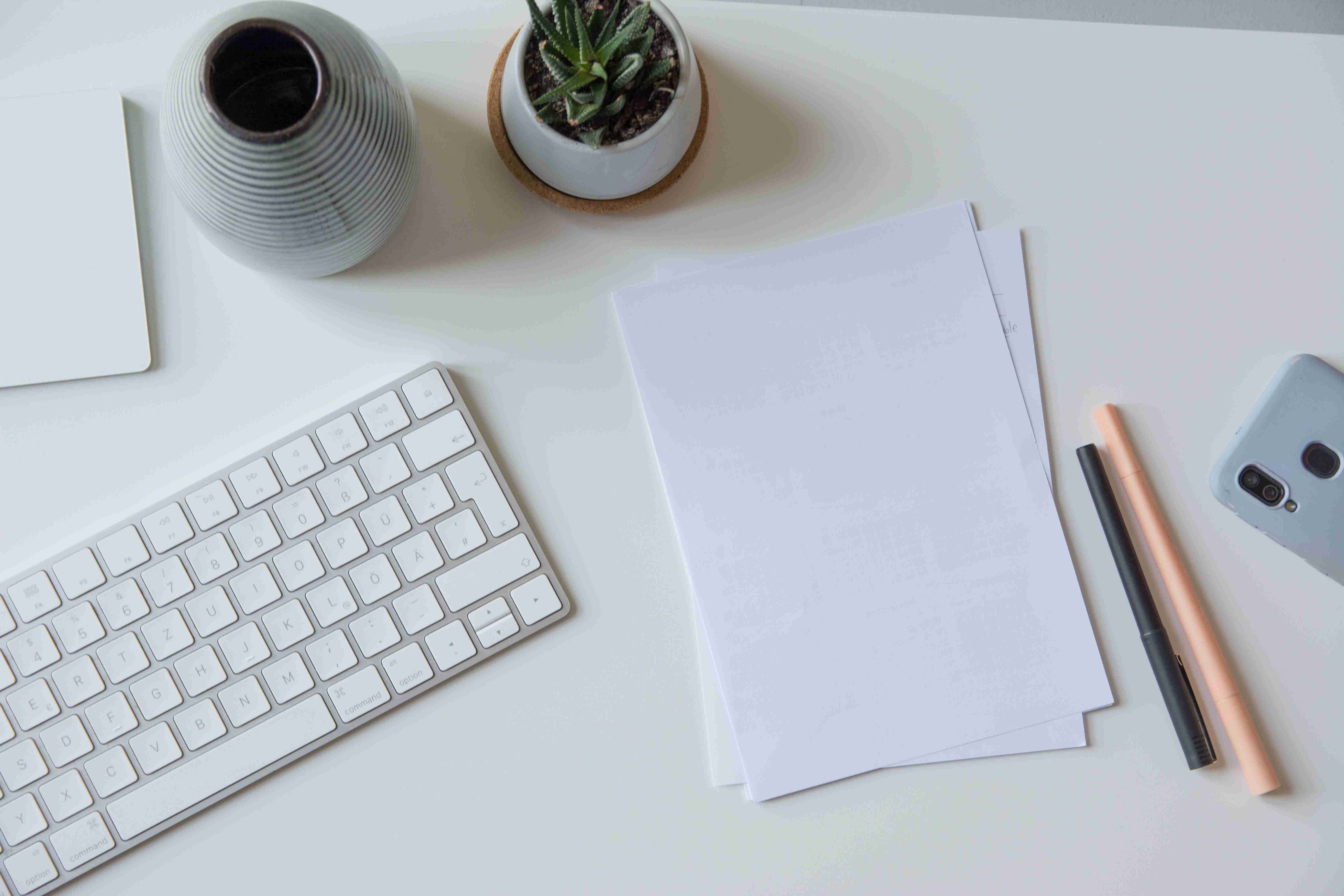
![]()
点笔的标志,添加注册选择器名称
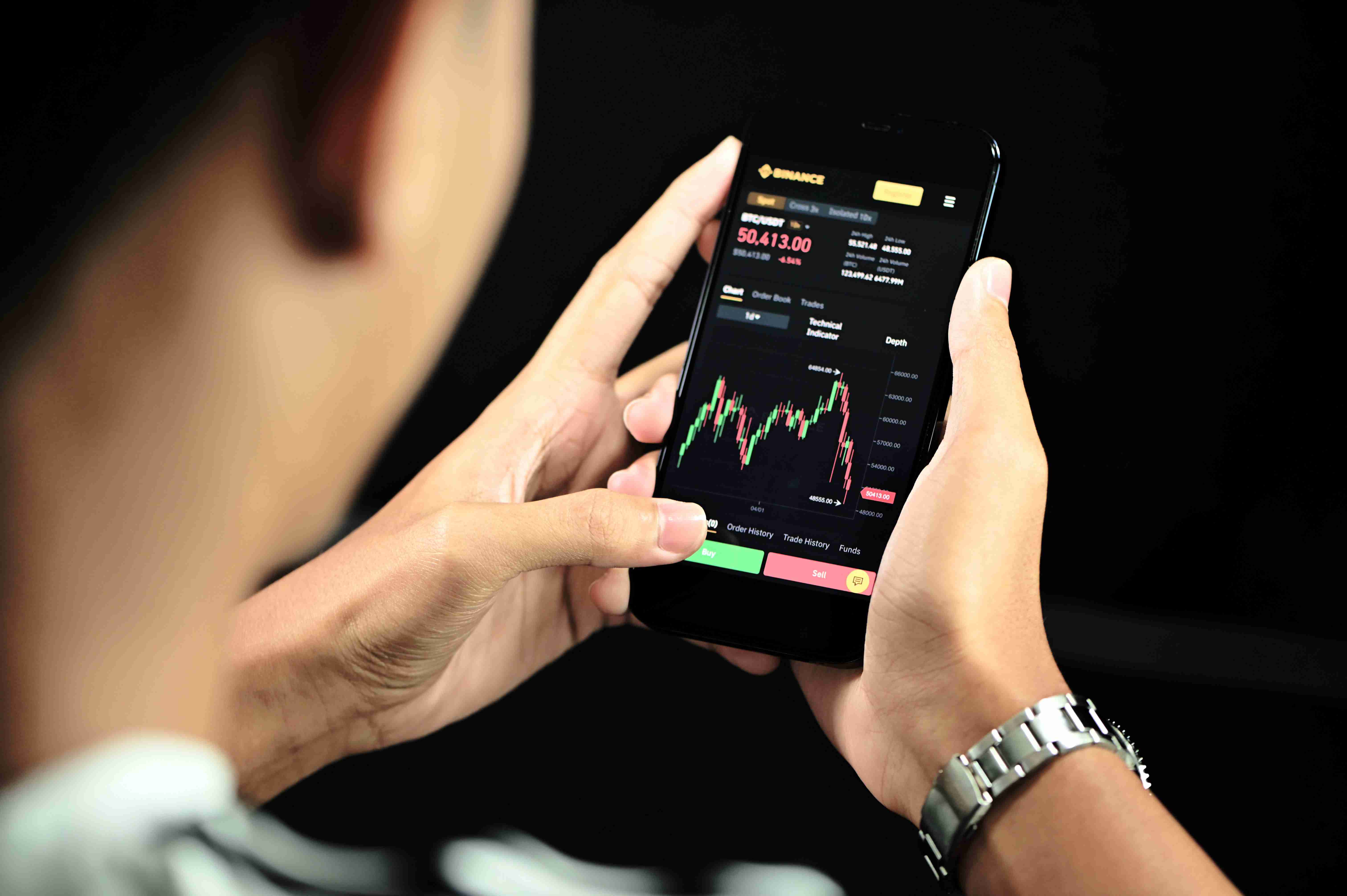
名称我们企业邮箱填zoho,【保存】

复制TXT值,到Namesilo域名管理后台,添加txt记录

Namesilo后台添126加txt记录

添加成功后可以看到所有添加的MX、SPF/TXT、TXT记录

Namesilo添加成功后,我们点击【验证】,一般这里会需要1-2个小时才能生效,先跳过到下一个,可以以后管理员控制面板再验证,不用卡在这一步
邮箱设置第9小步:【邮件迁移】,如果有需要迁移的邮件,可以点击【继续迁移】,也可以以后在控制面板迁移;如果没有则直接点【跳过】
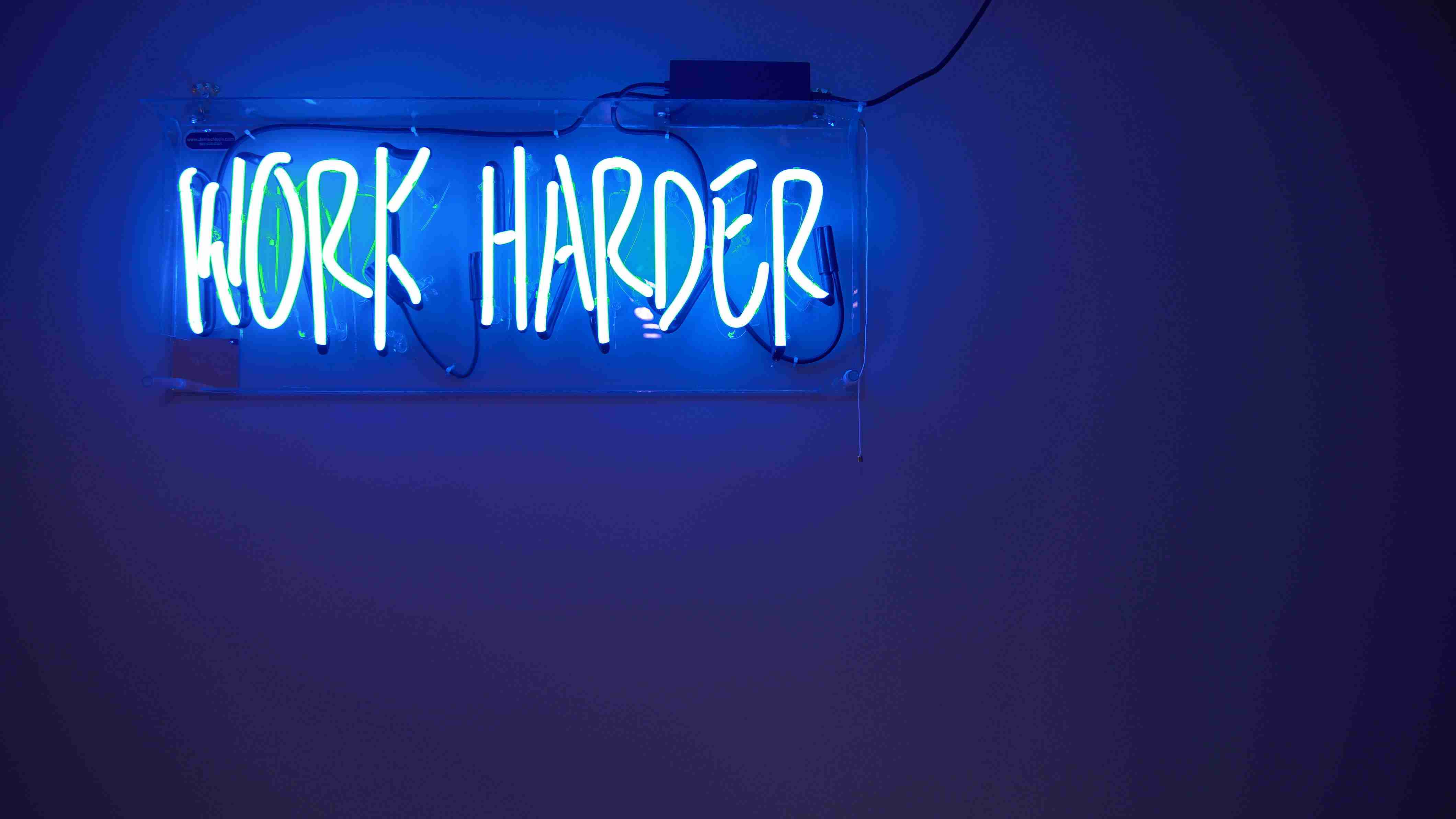
邮箱设置第10小步:【移动端访问】,这里可以安装下载各平台客户端,也可以直接【跳过】,至此整个ZOHO免费企业域名邮箱就注册成功拉!


版权声明:本文内容由互联网用户自发贡献,该文观点仅代表作者本人。本站仅提供信息存储空间服务,不拥有所有权,不承担相关法律责任。如发现本站有涉嫌抄袭侵权/违法违规的内容, 请发送邮件至123456@qq.com 举报,一经查实,本站将立刻删除。

